Сегодня мы расскажем, как в Google Chrome проверить, какие сайты могут иметь доступ к вашему местоположению.
Все настройки и тестирование осуществлялись на ноутбуке Huawei MateBook 14s, который был любезно предоставлен представительством Huawei в Украине.
Следует понимать, что когда пользователь Интернета посещает веб-страницу, сайт автоматически отправляет браузеру запрос на определение географического положения посетителя. Часто мы бездумно разрешаем автоматически определять наше местоположение, не опасаясь за конфиденциальность.
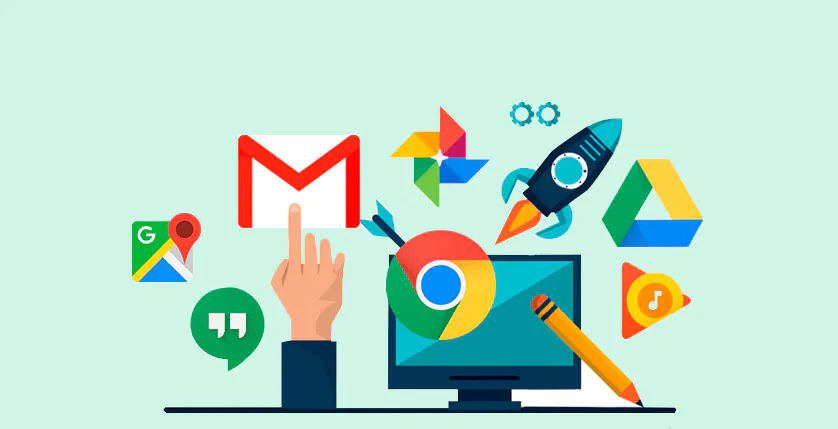
Нужно помнить, что если вы хотя бы раз какому-нибудь сайту разрешили определять свое местоположении, то каждый раз при посещении данного ресурса будет видно, где вы находитесь. Конечно же, не всем веб-сайтам можно доверять. Поэтому важно понимать, какой из них имеет доступ к местоположению каждый раз во время очередной сессии в браузере или при поиске нужной информации.
Зачем Google и веб-сайтам нужна информация о местоположении?
Если верить Google, сбор данной информации нужен, чтобы их услуги были максимально полезными для нас. Оправдывают это тем, что их сервисы будут более качественно показывать нам маршрут проезда и поиск ближайших мест отдыха, развлечений или покупки товаров. Якобы информация о местоположении также улучшает работу некоторых основных функций служб, например, позволяет отображать веб-сайт на языке пользователя или повышает безопасность служб Google.
А веб-сайты стремятся знать, где находятся их посетители, каковы их интересы и что хотят в данный момент. Эта информация позволяет им не только лучше узнать свою аудиторию, но, прежде всего, иметь возможность ориентировать свои рекламные сообщения.
Проверьте, какие сайты имеют доступ к вашему местоположению
Но можно очень легко посмотреть, какие именно веб-сайты и ресурсы имеют доступ к местоположению вашего рабочего стола в Windows 10/11. Для этого следует выполнить несколько простых шагов. Для этого:
- Откройте браузер Google Chrome на своем компьютере. Нажмите на троеточие в правом верхнем углу и перейдите в раздел Настройки.
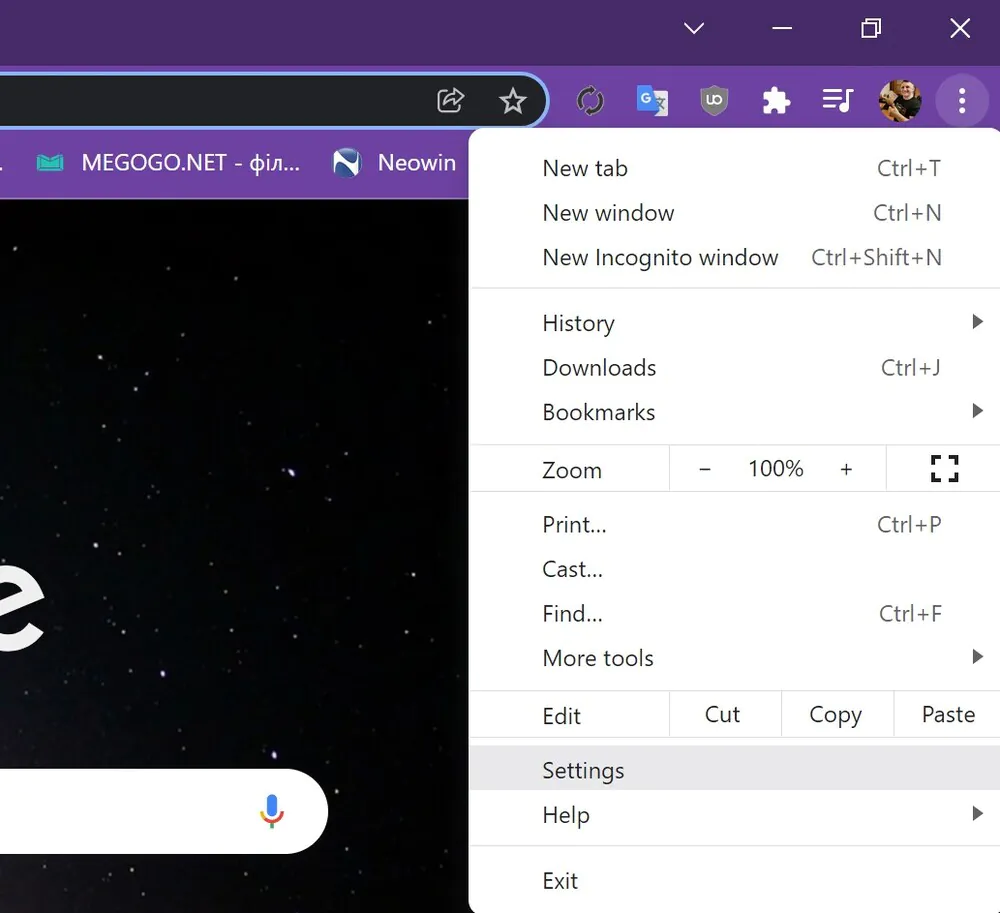
- Справа выберите раздел Конфиденциальность и безопасность.

- Перейдите в Настройки сайта.

- Справа в разделе Разрешения выберите Геоданные.

- Здесь вы можете выбрать Разрешить сайтам запрашивать ваше местоположение или Запретить сайтам доступ к местоположению.

- Также ниже можете просмотреть, какому сайту разрешен или запрещен доступ к вашему местоположению. Вы можете изменить эту ситуацию. Для этого кликаете на нужный сайт и в опции Геоданные выбираете — спрашивать, разрешать или блокировать запрос.

Теперь вы самостоятельно решаете, какому сайту можно иметь доступ к вашему текущему местоположению, а какому — нет. Несомненно, это позволит повысить конфиденциальность ваших данных и местоположения.
Читайте также:

